Kako nastaviti povezavo aplikacij datotek iz ukaznega poziva v sistemu Windows 10
Windows 10 vam omogoča nastavite katero koli aplikacijo po vaši izbiri kot privzeto aplikacijo da odprete določeno vrsto datoteke. V nekaterih primerih, na primer s svojim brskalnikom, bo neusmiljeno poskusil in pritisnil na rob kot vrhunsko možnost, vendar pri drugih vrstah datotek in aplikacijah ne boste imeli veliko odpora. Seveda se privzete nastavitve za aplikacije pogosto ponastavijo, včasih pa jih ne postavijo v celoti. V tem primeru lahko v ukaznem pozivu vedno nastavite povezavo z datotečno aplikacijo.
SPOLNI ALERT: Pomaknite se navzdol in oglejte si video tutorial na koncu tega članka.
Združenje datotek datotek
Če želite iz ukaznega poziva nastaviti povezavo z datotečno aplikacijo, potrebujete skrbniške pravice. Prva stvar, ki jo morate storiti, je najti pripono za datoteko, za katero želite nastaviti privzeto aplikacijo. To je dovolj enostavno; odprite File Explorer na mesto z datoteko v njem.
Z desno miškino tipko kliknite datoteko in v kontekstnem meniju izberite Lastnosti. Na zavihku Splošno boste videli razdelek »Vrsta datoteke«, ki vam pove, kakšna je pripona datoteke.
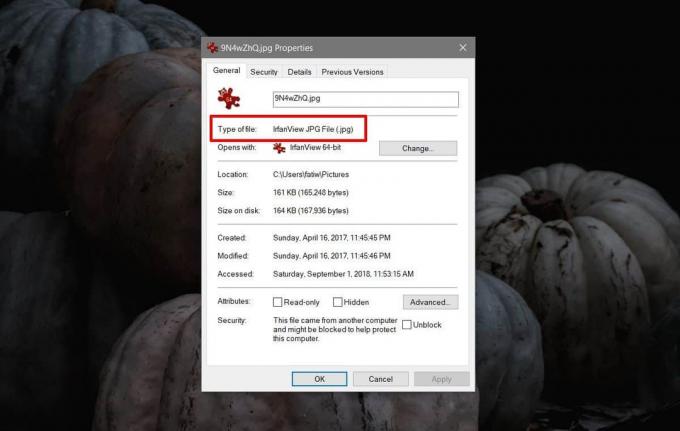
Odprite ukazni poziv z upravnimi pravicami in v njem zaženite naslednji ukaz.
Sintaksa
assoc .fileextension
Primer
izv .html
Ta ukaz vrne vrsto datoteke, ki je datoteka. Ta rezultat je tisto, kar potrebujete za izvedbo ukaza za nastavitev povezave z datotečno aplikacijo. Na spodnjem posnetku zaslona je vrsta datoteke, ki jo je ukaz vrnil, "htmlfile".

Nato poiščite absolutno pot do EXE aplikacije, ki jo želite povezati z vrsto datoteke. Zaženite naslednji ukaz.
Sintaksa
ftype File Type = "absolutna pot do aplikacije"% 1 "
Primer
ftype htmlfile = "C: \ Programske datoteke (x86) \ Google \ Chrome \ Application \ chrome.exe" "% 1"

Če je povezava z datotečno aplikacijo uspešno nastavljena, bo ukazni poziv vrnil naslednje.
Vrsta datoteke = "absolutna pot do aplikacije"% 1 "
Od tega trenutka naprej bo Windows 10 z nastavljeno aplikacijo odprl vrsto datoteke, ki ste jo z njo povezali. Ta metoda ne zagotavlja, da povezave datotek ni mogoče ponastaviti ali da je nobena druga aplikacija ne more spremeniti.
Napaka v sistemu Windows 10 lahko povzroči ponastavitev povezave z datotekami. Če namestite novo aplikacijo, ki lahko odpre tudi isto vrsto datoteke, in jo nastavite kot privzeto za vse take datoteke, se bo povezava datotek, ki ste jo nastavili, zlomila.
Če vas to zanima za brskalnik, tako da Cortana ne pošilja spletnih iskanj v Edge, ta metoda ne bo delovala. Potrebujete aplikacijo, imenovano EdgeDeflector za preusmeritev zahtev, poslanih iz Edge v Chrome ali Firefox. Če uporabljate drug brskalnik, dajte Iskalni deflektor poskus.
Iskanje
Zadnje Objave
25 čudovitih ozadij za jesen za namizje
Padec je uradno tu. Listi bodo kmalu spremenili barvo in resnično n...
Kako odstraniti aplikacijo System Preferences na macOS-u
aplikacije macOS so na voljo v različnih oblikah; nekateri se names...
Guru seznama opravil je popolna programska oprema za seznam na namizju
V preteklosti smo pokrivali veliko aplikacij za upravljanje nalog, ...



